अपने कंप्यूटर के लिए DNS सर्वर पता और सेटिंग्स कैसे बदलें
DNS एक ऐसी प्रणाली है जो इंटरनेट से जुड़े अन्य कंप्यूटरों और उपकरणों को नाम देती है. यह निजी नेटवर्क पर कंप्यूटर की पहचान करने के लिए भी काम करता है। जबकि अधिकांश अंत उपयोगकर्ताओं को अधिक अस्पष्ट कार्यों के बारे में पता नहीं होता है जो DNS सेवा करते हैं उन्हें पता होगा कि यह उन्हें इंटरनेट ब्राउज़ करने में मदद करता है।
DNS मूल रूप से एक निर्देशिका है जो अपने आईपी पते के लिए अर्थात् वेबसाइट डोमेन से मेल खाता है। आप Google द्वारा प्रदान की गई सार्वजनिक DNS सेवा का उपयोग कर सकते हैं या आप अपने ISP को यह निर्णय लेने दे सकते हैं कि कौन सी DNS सेवा का उपयोग करना है।
आपके द्वारा उपयोग की जाने वाली DNS सेवा को बदलना अक्सर ब्राउज़िंग को गति दे सकता है यही कारण है कि उपयोगकर्ता अक्सर अपने डेस्कटॉप और यहां तक कि स्मार्टफ़ोन पर Google DNS को कॉन्फ़िगर कर सकते हैं।

एक तेज़ DNS सेवा जल्दी से एक डोमेन नाम देख सकती है, उसका आईपी पता प्राप्त कर सकती है और आपके लिए वेबसाइट ला सकती है। यदि आप सार्वजनिक हैं तो आप किसी भी DNS सेवा का उपयोग कर सकते हैं और आप इसके लिए सर्वर का पता भी जान सकते हैं। Google की DNS सेवा सार्वजनिक है और इसका सर्वर पता है:
8.8.8.8. 8.8.4.4
DNS सर्वर बदलें - विंडोज
आपको वाईफाई नेटवर्क से कनेक्ट होना चाहिए। एक DNS सर्वर प्रति-कनेक्शन के आधार पर सेट किया जाता है, इसलिए यदि आप अपने होम नेटवर्क के लिए DNS सर्वर को बदलते हैं, तो यह आपके कार्यालय के लिए DNS सर्वर को स्वचालित रूप से नहीं बदलेगा।
विंडोज पर DNS सर्वर को बदलने के लिए, कंट्रोल पैनल खोलें। विंडोज 10 पर, आप विंडोज सर्च से कंट्रोल पैनल एक्सेस कर सकते हैं, या आप फाइल एक्सप्लोरर में एड्रेस बार में कंट्रोल पैनल टाइप कर सकते हैं। नेटवर्क और इंटरनेट> नेटवर्क और साझाकरण केंद्र पर जाएं। वर्तमान में आप जिस वाईफाई नेटवर्क से जुड़े हैं, उस पर क्लिक करें।

WiFi स्थिति विंडो पर, गतिविधि अनुभाग में गुण बटन पर क्लिक करें। खुलने वाली WiFi गुण विंडो पर, डबल क्लिक करें इंटरनेट प्रोटोकॉल संस्करण 4 (टीसीपी / आईपीवी 4)।
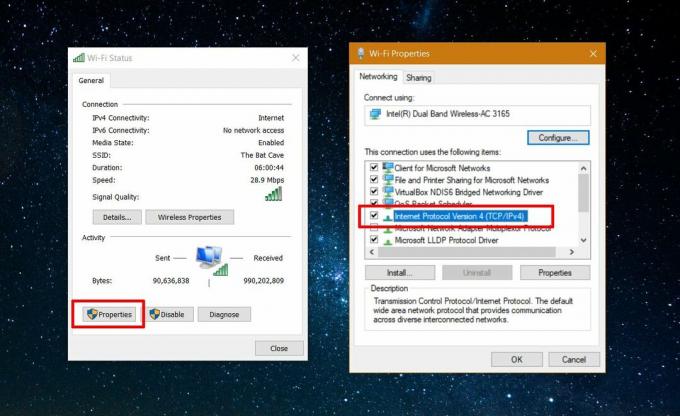
यह इंटरनेट प्रोटोकॉल संस्करण 4 (टीसीपी / आईपीवी 4) गुण विंडो खोलेगा। यहां, the निम्न DNS सर्वर पते का उपयोग करें ’विकल्प चुनें। DNS सर्वर पता दर्ज करें जिसे आप उपयोग करना चाहते हैं, और ठीक पर क्लिक करें।

DNS सर्वर को बदलें - macOS
सिस्टम प्राथमिकताएं खोलें और वरीयताओं के नेटवर्क समूह पर जाएं।

एक नेटवर्क, ईथरनेट या वाईफाई का चयन करें, बाएं कॉलम से और दाईं ओर उन्नत बटन पर क्लिक करें।
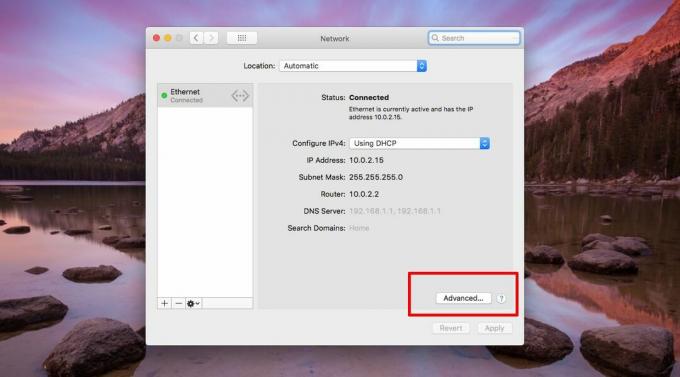
उन्नत सेटिंग्स पैनल पर, DNS टैब पर जाएं। यहां, बाईं ओर कॉलम के नीचे प्लस चिह्न पर क्लिक करें। जिस DNS सेवा का आप उपयोग करना चाहते हैं, उसके लिए DNS सर्वर पता दर्ज करें। ठीक पर क्लिक करें, परिवर्तन लागू करें, और DNS सर्वर को बदल दिया जाएगा। macOS आपको कई अलग-अलग DNS सेवाओं को कॉन्फ़िगर करने देता है जिसका अर्थ है कि यदि कोई नीचे जाता है, तो यह स्वचालित रूप से दूसरे या तीसरे का उपयोग करेगा। यह कुछ ऐसा है जो विंडोज़ समर्थित नहीं है।
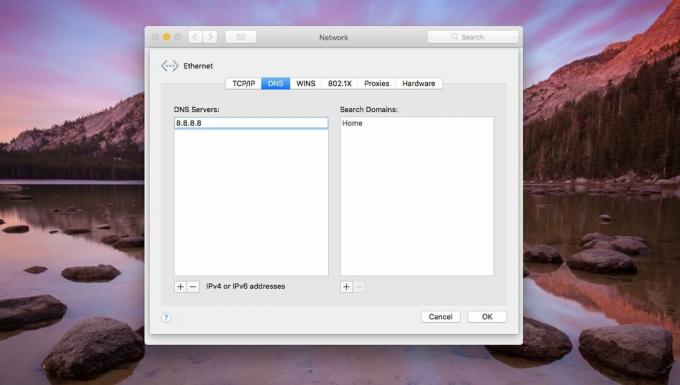
खोज
हाल के पोस्ट
ShiftN: लैंडस्केप / बिल्डिंग फोटोज में वर्टिकल लाइन डिस्टॉर्शन को एडजस्ट करें
यदि आपके पास इमारतों और परिदृश्यों की बहुत सारी छवियां और तस्वीरें ...
DualClip Translator: विदेशी भाषा पाठ का अनुवाद करने के लिए हॉटकीज़ का उपयोग करें
विभिन्न वेबसाइटों के माध्यम से ब्राउज़ करते समय, हम अक्सर एक विदेशी...
WinSplit क्रांति के साथ डेस्कटॉप पर कई विंडोज समायोजित करें
क्या आप एक साथ 3-4 एप्लिकेशन पर काम करते हैं और संदर्भ या किसी अन्य...



